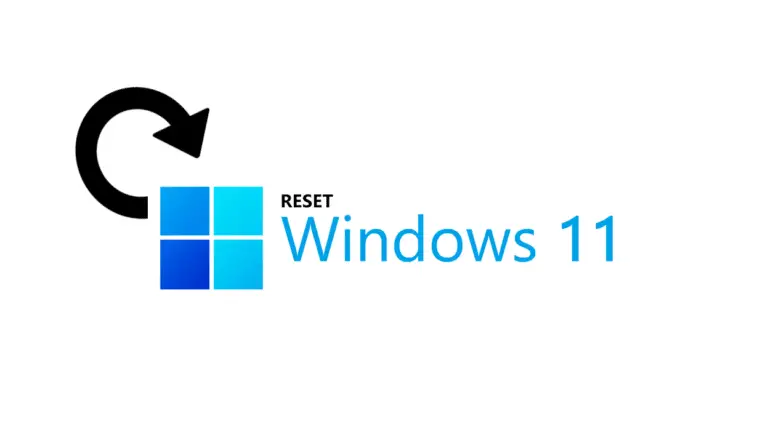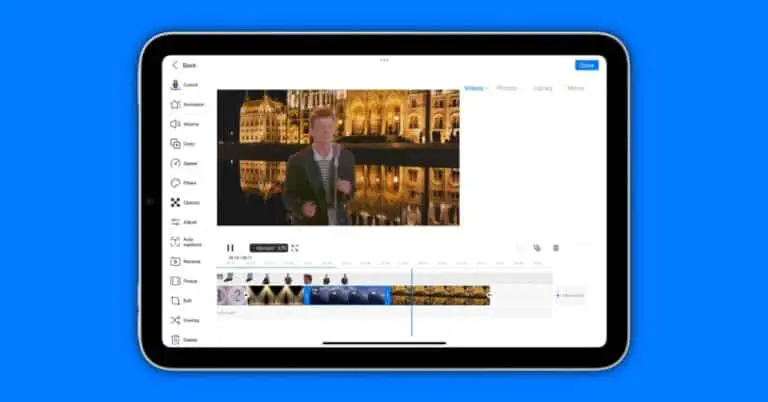Android'de "android.process.acore Durduruldu" Hatasını Düzeltmenin 8 Yolu

Android telefonunuz " android.process.acore durdu " Bazen? Bu, Android'de çok yaygın bir sorundur ve "Maalesef android.process.acore işlemi durdu" diyen sürekli açılır mesajlar alabilirsiniz. "
Bu genellikle kişiler arasında gezinirken veya bir arama yapmaya çalışırken olur. Tamam'a bastıktan sonra açılır pencere geçici olarak kayboluyor, ancak geri gelmeye devam ediyor. Bu, özellikle sorunun nedenini bilmiyorsanız çok can sıkıcı olabilir.
Ayrıca, okuyun | Android'de "Maalesef Uygulama Durdu" Hatasını Düzeltmenin 7 Yolu
Bu yazıda, Android'de android.process.acore işlemi durduruldu hatasını düzeltmenin sekiz kolay yoluna bir göz atalım. Ayrıca sorunun nedenlerine de değindik.
"Maalesef android.process.acore işlemi durdu" hatası düzeltildi
android.process.acore işlemi durdu hatası genellikle kişinizin cihazda önbelleğe alınmış verileriyle ilgili bir sorun olduğunda oluşur. Telefonunuzu güncelledikten sonra veya senkronizasyon işlemindeki geçici bir sorun nedeniyle karşılaşabilirsiniz. Ayrıca, bunun Android'in eski sürümlerini çalıştıran telefonlarda olması daha olasıdır.
Aşağıda, bu sorunu telefonunuzda düzeltmeye çalışabileceğiniz bazı hızlı sorun giderme adımlarından bahsettim. Ancak başlamadan önce, önemli bilgileri kaybetmemek için telefonunuzdaki tüm verileri yedeklediğinizden emin olun.
1. Uygulamaları güncelleyin, telefonunuzu yeniden başlatın
Telefonunuzdaki uygulamaları Google Play Store'dan güncelleyerek başlayın. Özellikle cihazınızın kişilerini, telefonunu ve diğer sistem uygulamalarını güncellediğinizden emin olun. Tüm uygulamaların en son sürümlerini yükledikten sonra telefonunuzu yeniden başlatın.
Bu, geçici sorunları veya sorunları çözmelidir. Ancak, bu sorunu çözmezse, aşağıdaki diğer yöntemlerle devam edin.
2. Facebook için senkronizasyonu kapatın
Bazen android.process.acore durdu hatası, Facebook ile senkronizasyon sorunlarından kaynaklanıyor olabilir. Bu nedenle, Facebook ve Facebook Messenger gibi diğer ilgili uygulamalar için senkronizasyonu durdurmaya çalışın. Bunu yap:
- Ouvert Parametreler Android telefonunuzda.
- E gitmek hesapları Bölüm.
- buraya tıklayın Facebook > Hesap senkronizasyonu ve kapatın.
- Aynı şekilde, basın Haberci > Hesap senkronizasyonu ve kapatın.
Şimdi telefonunuzu yeniden başlatın ve açılır mesajın yeniden görünüp görünmediğini görmek için normal şekilde kullanın. Ayrıca Facebook ve Messenger uygulamasını telefonunuzdan kaldırıp yeniden yüklemeyi deneyebilirsiniz.
3. Google hesabınızı silin ve ekleyin
Diğer seçenek, Google hesabınızı silmek ve yeniden eklemektir. Bu, telefonunuzda buna neden olabilecek kişiler ve Google hesabıyla ilgili sorunları çözecektir.
- Ouvert Parametreler Telefonunuzda
- Aller à hesapları ve Google hesabınıza dokunun.
- Ardından tıklayın Hesabı sil.
- Birden fazla Google Hesabınız varsa, onları da aynı şekilde silin.
- Bittiğinde, telefonunuzu yeniden başlatın ve tüm hesapları tekrar ekleyin.
4. Uygulama tercihlerini sıfırlayın, devre dışı bırakılmış uygulamaları kontrol edin
Bazen, önemli bir sistem uygulamasını devre dışı bırakmak, telefonunuzun bazı işlevlerinin bozulmasına ve android.process.acore açılır penceresinin tekrar tekrar görünmesinin durmasına neden olabilir. Bu nedenle, tüm devre dışı uygulamaları kontrol edin.
Uygulama tercihlerini sıfırlamak daha basit bir çözüm olacaktır. Tüm varsayılan uygulama ayarlarını silecek, devre dışı bırakılmış uygulamaları etkinleştirecek ve uygulama izinlerini varsayılana sıfırlayacaktır.
- Ouvert Parametreler Android cihazınızda.
- Aller à Uygulamalar ve bildirimler > Tüm uygulamaları görün.
- Üç nokta menüsüne dokunun.
- Tıklayın Uygulama tercihlerini sıfırlayın.
- Dokunmak Uygulamaları sıfırla onaylamak.
5. Kişiler ve kişi depolaması için verileri temizleyin
Kişiler, Kişiler Depolaması ve Google Kişiler Senkronizasyonu verilerinin silinmesi, bu uygulamaları sıfırlayarak ilgili hataları veya önbellek veri sorunlarını ortadan kaldırır.
Aşağıda bunu telefonunuzda nasıl yapabileceğiniz açıklanmıştır, ancak devam etmeden önce kişilerinizi yedeklediğinizden emin olun (kişileri herhangi bir Android telefona nasıl yedekleyeceğiniz aşağıda açıklanmıştır).
- Telefonunuzda ayarları açın.
- Aller à Uygulamalar ve bildirimler > Tüm uygulamaları görün.
- Menüye dokunun ve etkinleştirin Sistem uygulamalarını görüntüle.
- "Kişiler", "Kişi depolama" ve "Google Kişiler Senkronizasyonu" uygulamalarını arayın.
- Her birine tek tek dokunun, seçin Depolamak, ve tıkla Açık depolama.
6. Sistem önbellek bölümünü temizleyin
Telefonunuzun önbellek bölümünü silmek, sorunlar ve rastgele hatalar dahil olmak üzere cihazdaki sorunların giderilmesine yardımcı olabilir. Bu, telefondaki tüm geçici veya bozuk verileri siler. Ancak, adımları dikkatlice uyguladığınızdan ve yanlışlıkla telefonu biçimlendirdiyseniz verilerinizi yedeklediğinizden emin olun.
- Telefonunuzu kapatın.
- şimdi basılı tut Güç + Sesi azalt düğmesine aynı anda basın. Telefonunuzdaki tuş kombinasyonu farklı olabilir. " için arama yaparak Google'da kontrol edin Kurtarma menüsü nasıl açılır
. - Sağ tuş kombinasyonunu basılı tuttuğunuzda, telefonunuz kurtarma moduna geçer.
- Erişmek için ses tuşlarını kullanın Önbellek bölümünü temizle.
- Önbellek bölümünü seçmek ve sıfırlamak için güç düğmesine basın.
Not etmek için: Telefonun tamamını değil, yalnızca önbellek bölümünü sildiğinizden emin olun; aksi takdirde tüm verileri kaybedersiniz. Yanlışlıkla yanlış tuş kombinasyonuna basarsanız ve kurtarma menüsü yerine indirme moduna girerseniz, güç düğmesine uzun basın.
7. Telefon yazılımınızı güncelleyin
Üreticiler, yeni özellikler eklemek ve aralıklı hataları ve sorunları gidermek için telefonlarını düzenli olarak günceller. Bu nedenle, cihazınızda herhangi bir güncelleme olup olmadığını aşağıdaki gibi kontrol edin:
- telefonunu aç Parametreler.
- Aller à Cihaz hakkında.
- buraya tıklayın Yazılım güncellemesi ve güncellemeleri kontrol edin.
- Bazı telefonlarda bu seçenek, Sistemler dil.
- Bir güncelleme varsa, cihaza yükleyin.
8. Fabrika ayarlarına sıfırlama yapın
Android'de "Maalesef android.process.acore işlemi durdu" hatasını düzeltmek için son seçenek fabrika ayarlarına sıfırlama yapmaktır. Bu, tüm verileri silecek ve telefonunuzu fabrika varsayılan ayarlarına sıfırlayacaktır.
- Ouvert Parametreler Ve git Yedekle ve sıfırla.
- buraya tıklayın Fabrika verilerine sıfırlama.
- Dokunmak Tüm verileri temizle.
- İstendiğinde onaylayın.
Telefonunuz şimdi tüm verileri silmeye başlayacaktır. Yaklaşık 1-5 dakika sürecek ve ardından cihaz otomatik olarak yeniden başlayacaktır.
İşlemin sonucu (çözüldü) Android Acore durdu
İşte Android telefonlarda çalışmayı durduran android.process.acore işlemini düzeltmenin bazı yaygın yolları. Umarım bu, telefonunuzdaki can sıkıcı açılır pencere sorunundan kurtulmanıza yardımcı olur. Sizin durumunuzda neyin işe yaradığını bana bildirin. Ayrıca başka bir sorun giderme yönteminin sorunu çözmenize yardımcı olup olmadığını da belirtin.

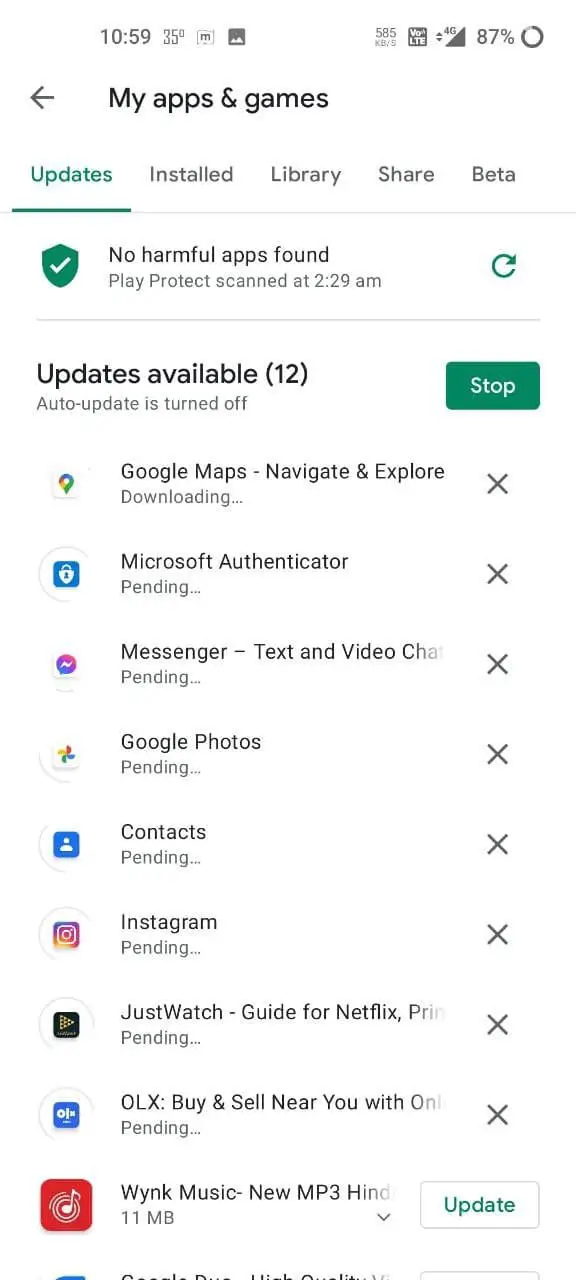

![[Kılavuz] OnePlus Telefonlarda Oyun Modu Nasıl Tamamen Devre Dışı Bırakılır](https://www.neuf.tv/wp-content/uploads/2021/04/Disable-Gaming-Mode-on-OnePlus-Phones-768x432.png)